 |
Selección de ajustes de EPSON Scan de los modos Fácil/Profesional
 Selección de los Ajustes de Guardar Archivo Selección de los Ajustes de Guardar Archivo
 Cambio del modo de escaneado Cambio del modo de escaneado
 Selección de los ajustes básicos Selección de los ajustes básicos
 Selección de la resolución de escaneado Selección de la resolución de escaneado
 Previsualización y ajuste del área de escaneado Previsualización y ajuste del área de escaneado
 Ajuste del color y otros ajustes de la imagen Ajuste del color y otros ajustes de la imagen
 Selección del tamaño de escaneado Selección del tamaño de escaneado
 Finalización del escaneado Finalización del escaneado
Selección de los Ajustes de Guardar Archivo
Cuando aparezca la ventana Ajustes de Guardar Archivo, tendrá que seleccionar la ubicación, el nombre y el formato del archivo de la imagen escaneada que desee guardar.
 |
En la ventana Ajustes de Guardar Archivo, especifique la carpeta de archivo en la que desea guardar la imagen. Haga clic en los botones Mis documentos o Mis imágenes (Windows) o en los botones Documentos o Imágenes (Mac OS X).
|
Si desea seleccionar otra carpeta, haga clic en Personalizado, después haga clic en Examinar (Windows) o Elegir (Mac OS X) y seleccione la carpeta.

 |
Especifique un prefijo de nombre de archivo compuesto por caracteres alfanuméricos. Automáticamente, se añadirá un número de tres cifras al nombre del archivo, aunque puede cambiar el Número de Inicio si lo desea. Si va a escanear varias imágenes a la vez, cada una recibirá un número de tres cifras distinto.
|
 |  | Nota: |
 |  |
-
En Windows no se pueden utilizar los siguientes caracteres en el prefijo:
\, /, :, ., *, ?, ", <, >, │
|
|
 |
Seleccione un formato de archivo en la tabla siguiente. Con algunos formatos, el botón Opciones está disponible para configurar ajustes detallados.
|
|
Formato de imagen (extensión del archivo)
|
Explicación
|
|
Mapa de bits (*.BMP) (sólo en Windows)
|
Un formato de archivos de imágenes estándar de Windows. La mayoría de los programas de Windows, procesadores de textos incluidos, pueden leer y preparar imágenes en este formato.
|
|
JPEG (*.jpg)
|
Un formato comprimido de archivo que permite elegir el nivel de compresión. El formato JPEG ofrece un alto nivel de compresión de datos de imágenes. No obstante, cuanto mayor sea el porcentaje de compresión, menor será la calidad de la imagen. No se podrán recuperar los datos de calidad de imagen perdidos y se pierde calidad cada vez que se guardan los datos. Si necesita modificar o retocar la imagen, el formato TIFF es el más recomendable.
|
|
TIFF múltiple (*.TIF)
|
En este formato TIFF, se guardan varias páginas en el mismo archivo. (En otros formatos, cada documento se guarda en un archivo independiente). También puede editar las imágenes antes de guardarlas. Para abrir los archivos TIFF múltiple, necesita un programa compatible con este formato.
|
|
PDF (*.PDF)
|
Formato de documento que se puede leer tanto en los sistemas Windows como en los Macintosh (no depende de la plataforma). Para utilizar documentos PDF, es necesario Adobe Reader. Se pueden guardar documentos de varias páginas en un único PDF. Cuando guarde imágenes a color o escala de grises en el formato PDF, puede seleccionar un nivel de compresión. También puede editar las imágenes escaneadas antes de guardarlas. Si desea más información, consulte la sección Escaneado en archivos PDF.
|
|
PICT (*.PCT) (sólo en Macintosh)
|
Un formato de archivos de imágenes estándar de Macintosh. La mayoría de los programas de Macintosh, procesadores de textos incluidos, pueden leer y preparar imágenes en este formato.
|
|
PRINT Image Matching II JPEG (*.jpg) o TIFF (*.TIF)
|
Un formato de archivo que incluye datos PRINT Image Matching II para mejorar la calidad y disfrutar de una gama de colores más amplia. Las impresoras compatibles con PRINT Image Matching II pueden usar estos datos para conseguir resultados brillantes y muy realistas. (Los datos de PRINT Image Matching no influyen en cómo se muestra la imagen en la pantalla). Disponible en formato JPEG o TIFF.
|
|
TIFF (*.TIF)
|
Un formato de archivo creado para intercambiar datos entre muchos programas tales como aplicaciones de gráficos y de autoedición. Si escanea imágenes en blanco y negro, puede especificar el tipo de compresión.
|
 |
Las casillas de verificación de la parte inferior de la ventana le ofrecen estas opciones:
|
 |
-
Mostrar esta ventana antes de la siguiente sesión de escaneo
Seleccione esta opción si desea que la ventana Ajustes de Guardar Archivo aparezca automáticamente antes de escanear. Si la desactiva, tendrá que hacer clic en la flecha situada a la derecha del botón Scan y seleccionar Ajustes de Guardar Fichero para abrir la ventana.
-
Abrir carpeta de imágenes después de escanear
Seleccione esta casilla de verificación si desea que el Explorador (Windows) o el Finder (Macintosh) abra, automáticamente, la carpeta que contiene la imagen escaneada en cuanto EPSON Scan termina de escanear.
|
 |
Haga clic en Aceptar. EPSON Scan comenzará a escanear.
|
La imagen escaneada se guardará en el archivo y ubicación elegidos.
Cambio del modo de escaneado
Para cambiar el modo de escaneado, haga clic en la flecha del cuadro Modo de la parte superior derecha de la ventana EPSON Scan. Después, seleccione en la lista el modo que desee utilizar.
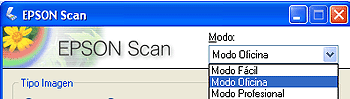
 | Nota: |
 |
|
El modo seleccionado será el modo activo la próxima vez que inicie EPSON Scan.
|
|
Encontrará instrucciones sobre el escaneado con esos modos en las siguientes secciones:
Selección de los ajustes básicos
Al iniciar EPSON Scan en Modo Fácil o Profesional, aparecerá la ventana principal de EPSON Scan que se muestra a continuación:
Modo Fácil
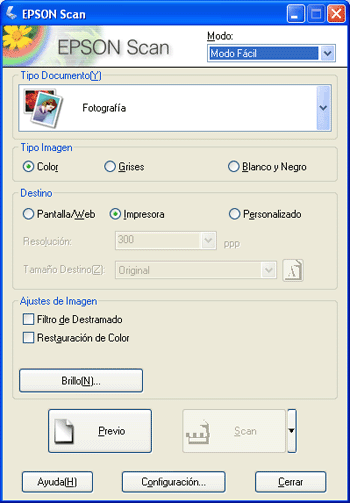
Modo Profesional
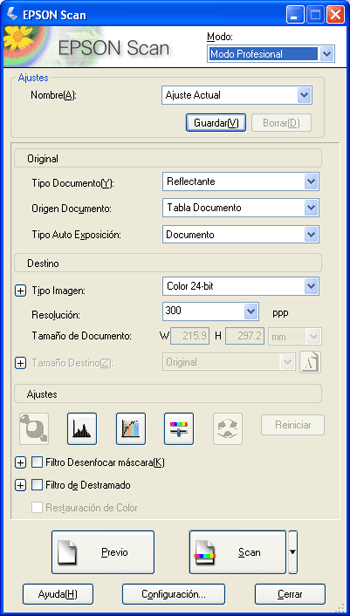
Antes de escanear su documento o foto, tendrá que seleccionar estos ajustes básicos:
Siga estos pasos para seleccionar los ajustes básicos de un documento o foto en EPSON Scan:
 |
Para seleccionar el tipo de su documento, realice una de las acciones siguientes:
|
Modo Fácil:
Haga clic en la flecha para abrir la lista Tipo de documento y seleccionar el tipo de original que vaya a escanear. Después, haga clic en el botón Color, Grises o Blanco y Negro para seleccionar los colores del original.
Modo Profesional:
Haga clic en la flecha para abrir la lista Origen Documento y seleccione Tabla Documento (para escanear mediante la superficie para documentos). Después, haga clic en la flecha de la lista Tipo Auto Exposición y seleccione Foto o Documento.
 |
Para seleccionar los ajustes de destino, realice una de las acciones siguientes:
|
Modo Fácil:
Haga clic en el botón de la forma en la que tenga previsto utilizar la imagen escaneada en el cuadro Destino:
Modo Profesional:
Haga clic en la flecha para abrir la lista Tipo Imagen y seleccionar el tipo detallado de imagen que vaya a escanear:
|
Ajuste Tipo Imagen
|
Tipo de imagen que va a escanear
|
|
Color 48-bit
|
Fotografías a color que puede modificar en un programa de edición de imágenes de 48 bits
|
|
Color 24-bit
|
Fotografías a color
|
|
Suavizado de Color
|
Gráficos a color, como un diagrama o un gráfico
|
|
Grises 16-bit
|
Fotografías en blanco y negro con muchas sombras de gris
|
|
Grises 8-bit
|
Fotografías en blanco y negro con algunas sombras de gris
|
|
Ninguno
|
Documento con texto o dibujo lineal en negro
|
 |
EPSON Scan seleccionará un ajuste predeterminado de resolución a partir de los ajustes seleccionados de original y de destino. Para continuar el escaneado, consulte la sección Selección de la resolución de escaneado.
|
Selección de la resolución de escaneado
En Modo Fácil, sólo puede cambiar la resolución si selecciona Personalizado como ajuste Destino.
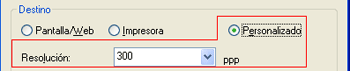
En Modo Profesional, puede seleccionar la resolución que desee en cualquier momento.
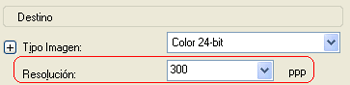
Antes de seleccionar la resolución del escaneado, deberá tener en cuenta si va a aumentar las imágenes y, en ese caso, si las ampliará antes o después de escanearlas. Siga estas directrices:
-
Va a escanear las imágenes con su tamaño original, pero luego las va a aumentar en un programa de edición de imágenes.
Si tiene previsto aumentar las imágenes más tarde en un programa de edición de imágenes, tendrá que aumentar el ajuste de Resolución para conservar una alta calidad de imagen después de la ampliación. Aumente la resolución en la misma proporción en la que aumentará el tamaño de la imagen. Por ejemplo, si la resolución es de 300 ppp (puntos por pulgada), pero va a aumentar el tamaño de la imagen a 200% en un programa de edición de imágenes, cambie el ajuste de Resolución por 600 ppp en EPSON Scan.
Haga clic en la flecha contigua a la lista Resolución y seleccione el número de puntos por pulgada con el que desee escanear. Consulte la siguiente tabla para obtener más instrucciones:
|
Lo que va a hacer con la imagen escaneada
|
Resolución de escaneado sugerida
|
|
Enviar por e-mail, cargar en la Web, ver sólo en la pantalla
|
96 a 150 ppp
|
|
Imprimir, convertir en texto editable (OCR)
|
300 ppp
|
|
Fax
|
200 ppp
|
|
Ampliar después de escanear al 100%
|
Aumente la resolución en la misma proporción en la que aumentará el tamaño de la imagen después de escanearla
|
Después de seleccionar la resolución, puede acceder a una previsualización de la imagen y ajustarla. Para continuar el escaneado, consulte la sección Previsualización y ajuste del área de escaneado.
Previsualización y ajuste del área de escaneado
Después de seleccionar los ajustes básicos y la resolución en Modo Fácil o Profesional, puede previsualizar la imagen y seleccionar o ajustar el área de la imagen o imágenes que desee escanear. EPSON Scan muestra la previsualización de las imágenes en una ventana de previsualización.
Siga estos pasos para previsualizar imágenes en Modo Fácil o Profesional:
 |
Haga clic en el botón Previo en la parte inferior de la ventana de EPSON Scan.
|
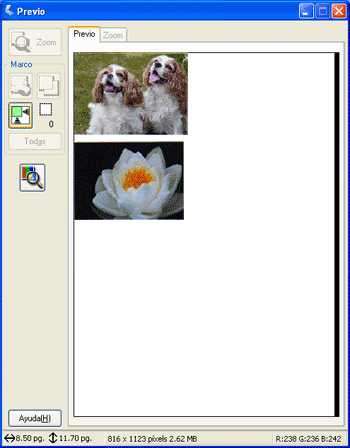
 |  | Nota: |
 |  |
|
Si el borde de su documento o foto no está escaneado, desplácelo ligeramente del borde de la superficie para documentos.
|
|
 |
Puede hacer lo siguiente para ajustar las imágenes:
|
 |
Cuando haya terminado de ajustar el área de escaneado y de modificar los ajustes de color y de imagen, podrá seleccionar el tamaño de la imagen escaneada, si todavía no lo ha hecho. Consulte las instrucciones en la sección Selección del tamaño de escaneado.
|
Ajuste del área de escaneado (marco)
Un marco es una línea punteada móvil que aparece en los bordes de la imagen previsualizada para señalar el área de escaneado.
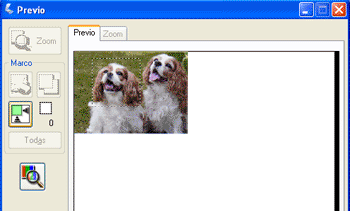
Puede desplazar el marco, ajustar su tamaño y crear varios marcos en una imagen para escanear distintas áreas de imagen en archivos de escaneado distintos. Siga estos pasos:
 |
Para dibujar un marco, mueva el cursor sobre una imagen previsualizada. El puntero se convertirá en una cruz.
|
 |
Coloque el puntero en la zona donde desee colocar la esquina de su marco y haga clic. Mantenga pulsado el botón del mouse y arrastre el puntero en forma de cruz sobre la imagen hasta la esquina opuesta del área de escaneado deseada. Suelte el botón del mouse. Visualizará la línea punteada móvil del marco.
|
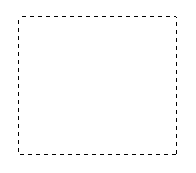
 |
Para ajustar el marco, siga uno de los pasos siguientes:
|
 |  | Nota: |
 |  |
|
Para limitar el movimiento del marco únicamente a la vertical u horizontal, mantenga pulsada la tecla Mayús mientras mueve el marco. Para limitar el movimiento del marco únicamente a las proporciones actuales, mantenga pulsada la tecla Mayús mientras cambia el tamaño del marco.
|
|
Ajuste del color y otros ajustes de la imagen
Después de previsualizar sus imágenes y ajustar el área de escaneado, puede modificar la calidad de la imagen. EPSON Scan ofrece todo tipo de ajustes para mejorar el color, la definición, el contraste y otros aspectos que afectan a la calidad de la imagen.
Antes de hacer ajustes, haga clic en la imagen o en el marco del área que desee ajustar. En Modo Profesional, también tiene que bajar hasta la zona Ajustes de la ventana principal de EPSON Scan:
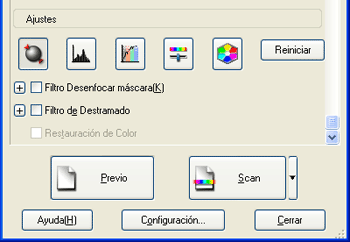
En la tabla siguiente se describen los ajustes disponibles en Modo Fácil y Profesional. Para obtener más información sobre estos ajustes, haga clic en Ayuda en la ventana de EPSON Scan.
Cuando haya terminado de realizar los ajustes, puede cambiar el tamaño de las imágenes escaneadas (consulte la sección Selección del tamaño de escaneado) o empezar a escanear (consulte la sección Finalización del escaneado).
|
Ajuste
|
Modos disponibles y descripción
|
|
Restauración del Color
|
Fácil y Profesional:
recupera los colores de las fotos desvaídas automáticamente.
|
|
Brillo
|
Fácil, Oficina y Profesional:
ajusta la claridad y la oscuridad generales de la imagen.
En Modo Fácil, haga clic en el botón Brillo para acceder al ajuste Brillo.
En Modo Oficina, haga clic y mueva el control deslizante para configurar el ajuste Brillo.
En Modo Profesional, haga clic en el botón  Ajuste de Imagen para acceder al ajuste Brillo. Ajuste de Imagen para acceder al ajuste Brillo.
|
|
Contraste
|
Fácil, Oficina y Profesional:
ajusta la diferencia entre las zonas claras y oscuras de toda la imagen.
En Modo Fácil, haga clic en el botón Brillo para acceder al ajuste Contraste.
En Modo Oficina, haga clic y mueva el control deslizante para configurar el ajuste Brillo.
En Modo Profesional, haga clic en el  botón Ajuste de Imagen para acceder al ajuste Contraste. botón Ajuste de Imagen para acceder al ajuste Contraste.
|
|
Saturación
|
Sólo Profesional:
ajusta la densidad de los colores de toda la imagen.
Haga clic en el botón  Ajuste de Imagen para acceder al ajuste Saturación. Ajuste de Imagen para acceder al ajuste Saturación.
|
|
Balance de Color
|
Sólo Profesional:
ajusta el equilibrio de los colores rojo, verde y azul de toda la imagen.
Haga clic en el botón  Ajuste de Imagen para acceder al ajuste Balance de Color. Ajuste de Imagen para acceder al ajuste Balance de Color.
|
|
Exposición Automática
|
Fácil: se aplica de forma automática.
Oficina: haga clic en el botón Configuración y después haga clic en la ficha Color para obtener acceso al control deslizante del nivel de Auto Exposición.
Profesional: haga clic en el botón  Exposición Automática. Si desea que siempre se active, haga clic en el botón Configuración, luego en la ficha Color, y seleccione Auto Exposición continua. Puede configurar el nivel de ajuste de la exposición con el control deslizante. Exposición Automática. Si desea que siempre se active, haga clic en el botón Configuración, luego en la ficha Color, y seleccione Auto Exposición continua. Puede configurar el nivel de ajuste de la exposición con el control deslizante.
|
|
Filtro Desenfocar máscara
|
Fácil: se aplica de forma automática.
Oficina y Profesional: actívelo para hacer más nítidos los bordes de las zonas de la imagen y así conseguir una imagen más definida. El nivel de nitidez se puede ajustar. Desactívelo si desea dejar los bordes más suaves.
|
|
Filtro de Destramado
|
Fácil, Oficina y Profesional:
elimina la trama arrugada que puede aparecer en las zonas de la imagen sutilmente sombreadas, como en los tonos de la piel. Además, mejora el resultado cuando se escanean imágenes de revistas o de periódicos que incluyen el tramado en sus procesos de impresión originales. El resultado del filtro de destramado no aparece en la previsualización de la imagen, sólo en la imagen escaneada.
|
|
Histograma
|
Sólo Profesional:
ofrece una interfaz gráfica para ajustar los niveles de luminosidad, sombra y gamma individualmente. Sólo para usuarios experimentados.
Haga clic en el botón  Ajuste Histograma para utilizar los ajustes de histograma. Ajuste Histograma para utilizar los ajustes de histograma.
|
|
Corrección de Tono
|
Sólo Profesional:
ofrece una interfaz gráfica para ajustar los niveles de tono individualmente. Sólo para usuarios experimentados.
Haga clic en el botón  Corrección de Tono para usar los ajustes de corrección de tono. Corrección de Tono para usar los ajustes de corrección de tono.
|
|
Paleta de colores
|
Sólo Profesional:
ofrece una interfaz gráfica para ajustar los tonos medios, como los tonos de la piel, sin afectar las áreas sombreadas ni la luminosidad de la imagen. Sólo para usuarios experimentados.
Haga clic en el botón  Paleta de colores para usar los ajustes de paleta de colores. Paleta de colores para usar los ajustes de paleta de colores.
|
|
Umbral
|
Fácil, Oficina y Profesional:
ajusta el nivel al que se van a delinear las zonas negras del texto y dibujo lineal, lo que mejora el reconocimiento de texto en los programas de OCR. (Disponible únicamente si selecciona el tipo de imagen Blanco y Negro en Modo Fácil y Oficina o si selecciona Ninguno en Modo Profesional).
En Modo Fácil, haga clic en el botón Brillo para acceder al ajuste Umbral.
|
 | Nota: |
 |
-
Para ver los niveles de rojo, verde y azul en puntos concretos de la imagen previsualizada mientras hace ajustes, haga clic en el icono  Densitómetro en la ventana de previsualización y haga clic en la zona de la imagen. Si desea más información, consulte la Ayuda de EPSON Scan. Densitómetro en la ventana de previsualización y haga clic en la zona de la imagen. Si desea más información, consulte la Ayuda de EPSON Scan.
-
Para deshacer los ajustes de calidad de la imagen que haya realizado en la imagen previsualizada, haga clic en el botón Reiniciar (si está disponible), desactive el ajuste o vuelva a previsualizar su imagen.
|
|
Selección del tamaño del escaneado
Puede escanear sus imágenes en su tamaño original o reducir o ampliar su tamaño mientras las escanea. Para hacerlo, utilice el ajuste Tamaño Destino en Modo Fácil o Profesional.
Modo Fácil
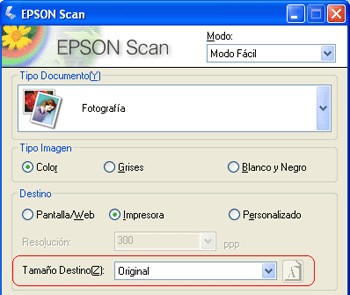
Modo Profesional
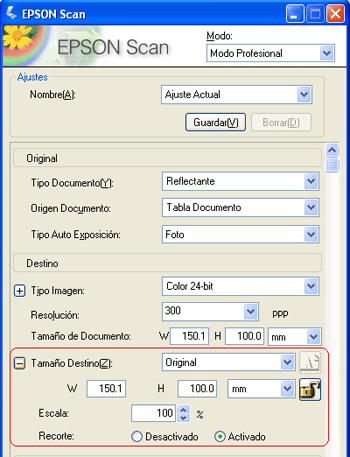
Si va a escanear la imagen en un tamaño en particular, seleccione el ajuste Tamaño Destino después de previsualizarla y antes de ajustar el área de escaneado (delimitada por el marco). Así se ajusta el área de escaneado con las proporciones correctas para que la imagen no se recorte de forma inesperada.
Encontrará las instrucciones para previsualizar imágenes en Previsualización y ajuste del área de escaneado. Después, siga estos pasos para seleccionar el ajuste Tamaño Destino:
 |
Puede elegir un tamaño de escaneado predefinido en la lista Tamaño Destino. Haga clic en la flecha de la lista y seleccione el tamaño deseado. Aparecerá un marco (línea punteada) proporcionada para ese tamaño en la imagen previsualizada:
|
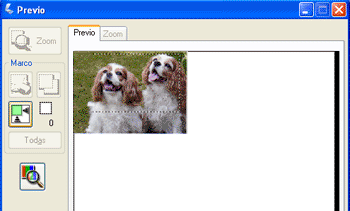
 |
Si desea crear un tamaño de escaneado que no figure en la lista Tamaño Destino, puede crear uno personalizado. Haga clic en la flecha de la lista y seleccione Personalizar. Aparecerá la ventana Tamaño Destino:
|
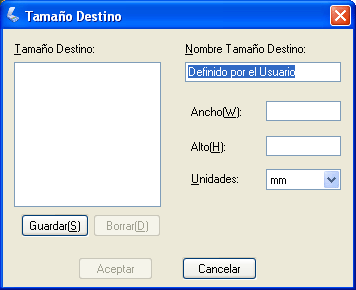
Escriba un nombre para el tamaño personalizado, escriba el tamaño, haga clic en el botón Guardar y luego en Aceptar. El nuevo tamaño aparecerá en la lista Tamaño Destino.
 |
En Modo Profesional, puede ajustar con precisión el tamaño usando otras herramientas. Haga clic en el signo + (en Windows) o en  (Mac OS X) junto a Tamaño Destino para ver esas herramientas: (Mac OS X) junto a Tamaño Destino para ver esas herramientas:
|
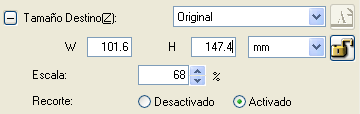
 |
Después de seleccionar su tamaño de escaneado, puede hacer clic y arrastrar el marco hasta la zona de la imagen que desee escanear. Si desea obtener más información, consulte la sección Ajuste del área de escaneado (marco). Las proporciones del marco se conservan mientras se ajusta.
|
Si desea rotar el marco para una imagen apaisada o vertical, haga clic en el icono  orientación. (No disponible si está escaneando con el Tamaño Destino Original). orientación. (No disponible si está escaneando con el Tamaño Destino Original).
 |  | Nota: |
 |  |
|
Para obtener más información sobre el uso de las herramientas de Tamaño Destino, haga clic en Ayuda en la ventana de EPSON Scan.
|
|
Finalización del escaneado
Cuando haya terminado de configurar los ajustes de escaneado, ya puede empezar a escanear. Haga clic en el botón Scan. Al cabo de unos instantes, se escanearán las imágenes.
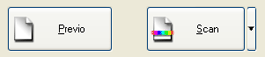
Lo que ocurra después del escaneado depende de cómo comenzó el escaneado:
-
Si empezó a escanear ejecutando EPSON Scan como un programa autónomo, verá la ventana Ajustes de Guardar Archivo. Aquí puede seleccionar el nombre y la ubicación de sus archivos de escaneado guardados. Si desea obtener más información, consulte la sección Selección de los Ajustes de Guardar Archivo.
|  |


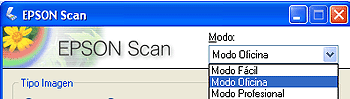
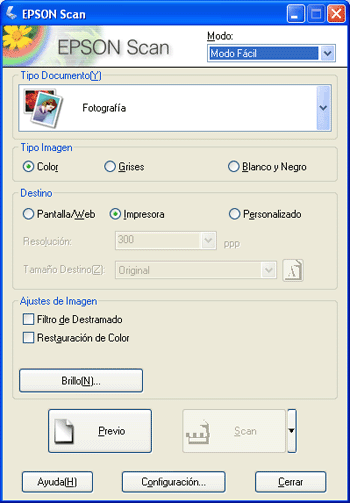
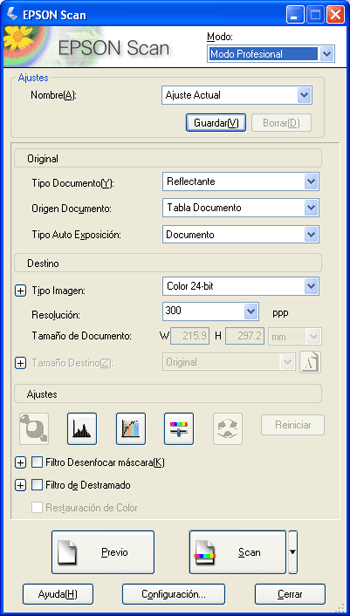
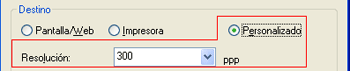
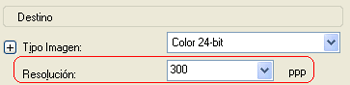
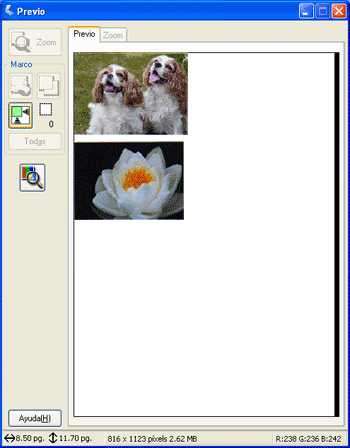
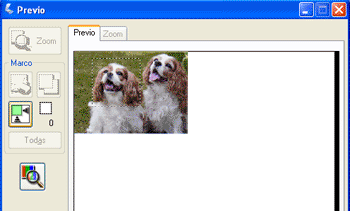
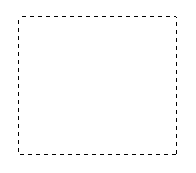
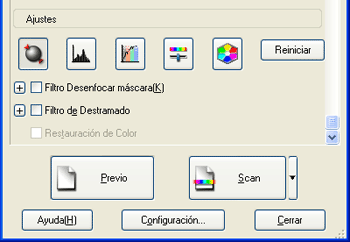
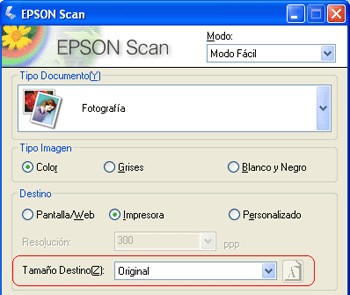
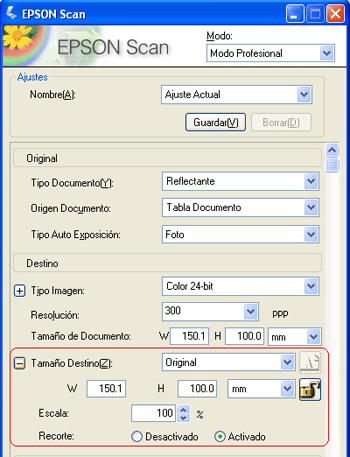
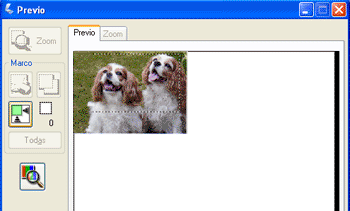
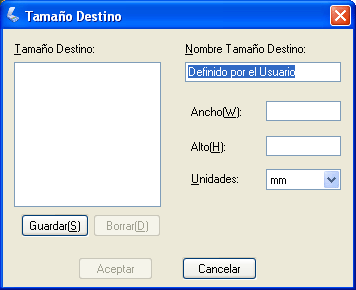
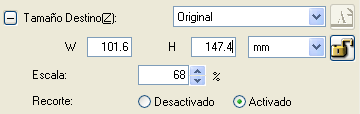
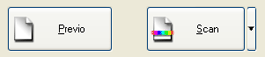



 Selección de los Ajustes de Guardar Archivo
Selección de los Ajustes de Guardar Archivo





 Arriba
Arriba localización automática para colocar un marco que delimite el área de su imagen. Puede mover el marco para cambiar el área de escaneado. Consulte las instrucciones en la sección
localización automática para colocar un marco que delimite el área de su imagen. Puede mover el marco para cambiar el área de escaneado. Consulte las instrucciones en la sección 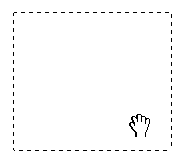
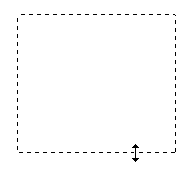
 copiar marco para crear más marcos del mismo tamaño. Puede mover y cambiar el tamaño de todos los marcos siguiendo las instrucciones del paso 3. Para borrar un marco, haga clic dentro de él y luego en el icono
copiar marco para crear más marcos del mismo tamaño. Puede mover y cambiar el tamaño de todos los marcos siguiendo las instrucciones del paso 3. Para borrar un marco, haga clic dentro de él y luego en el icono  borrar marco.
borrar marco. Ajuste de Imagen para acceder al ajuste Brillo.
Ajuste de Imagen para acceder al ajuste Brillo. Exposición Automática. Si desea que siempre se active, haga clic en el botón Configuración, luego en la ficha Color, y seleccione Auto Exposición continua. Puede configurar el nivel de ajuste de la exposición con el control deslizante.
Exposición Automática. Si desea que siempre se active, haga clic en el botón Configuración, luego en la ficha Color, y seleccione Auto Exposición continua. Puede configurar el nivel de ajuste de la exposición con el control deslizante. Ajuste Histograma para utilizar los ajustes de histograma.
Ajuste Histograma para utilizar los ajustes de histograma. Corrección de Tono para usar los ajustes de corrección de tono.
Corrección de Tono para usar los ajustes de corrección de tono. Paleta de colores para usar los ajustes de paleta de colores.
Paleta de colores para usar los ajustes de paleta de colores. Densitómetro en la ventana de previsualización y haga clic en la zona de la imagen. Si desea más información, consulte la Ayuda de EPSON Scan.
Densitómetro en la ventana de previsualización y haga clic en la zona de la imagen. Si desea más información, consulte la Ayuda de EPSON Scan. (Mac OS X) junto a Tamaño Destino para ver esas herramientas:
(Mac OS X) junto a Tamaño Destino para ver esas herramientas: bloquear. Después, ajuste el marco o escriba nuevas medidas de anchura/altura.
bloquear. Después, ajuste el marco o escriba nuevas medidas de anchura/altura. orientación. (No disponible si está escaneando con el Tamaño Destino Original).
orientación. (No disponible si está escaneando con el Tamaño Destino Original).